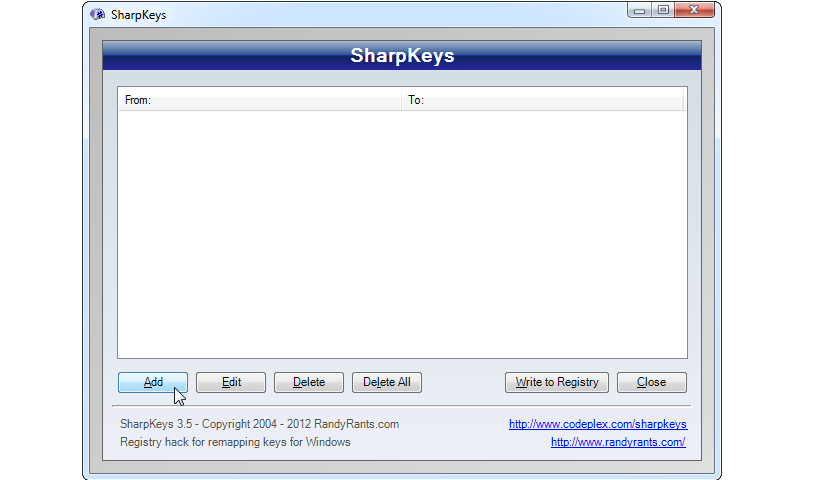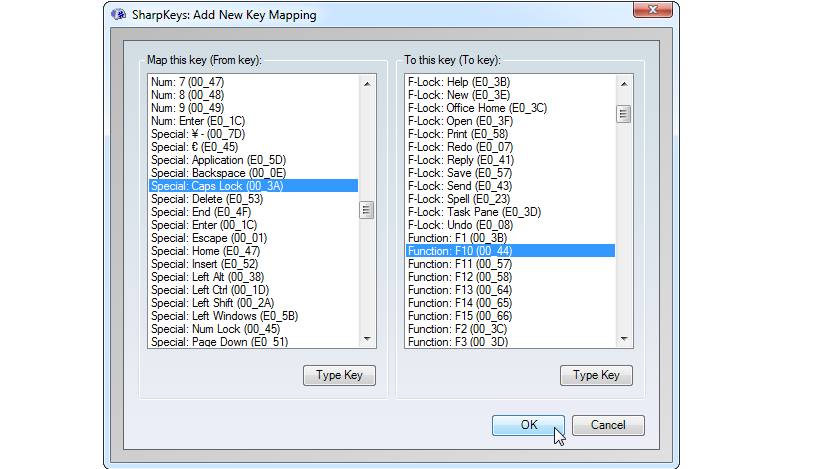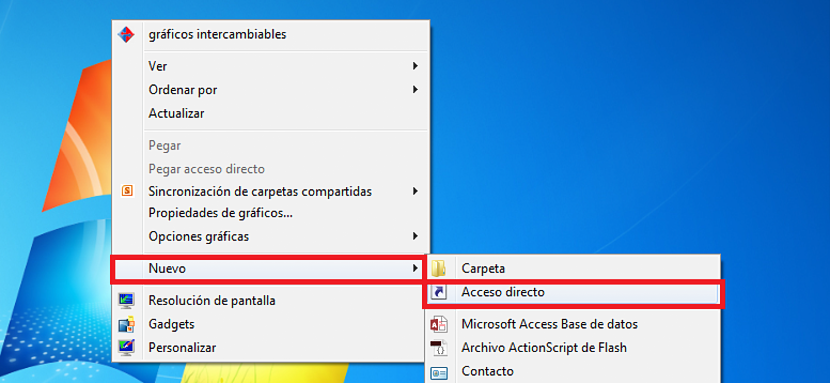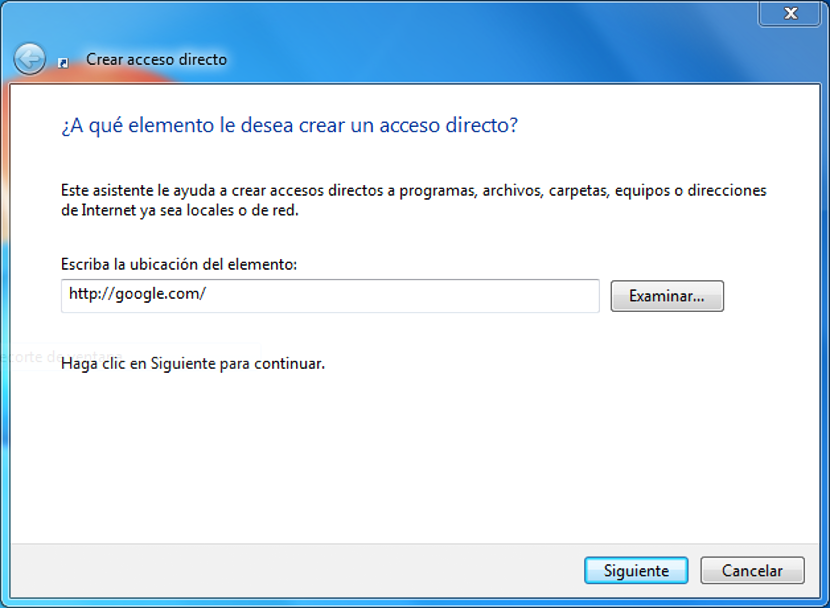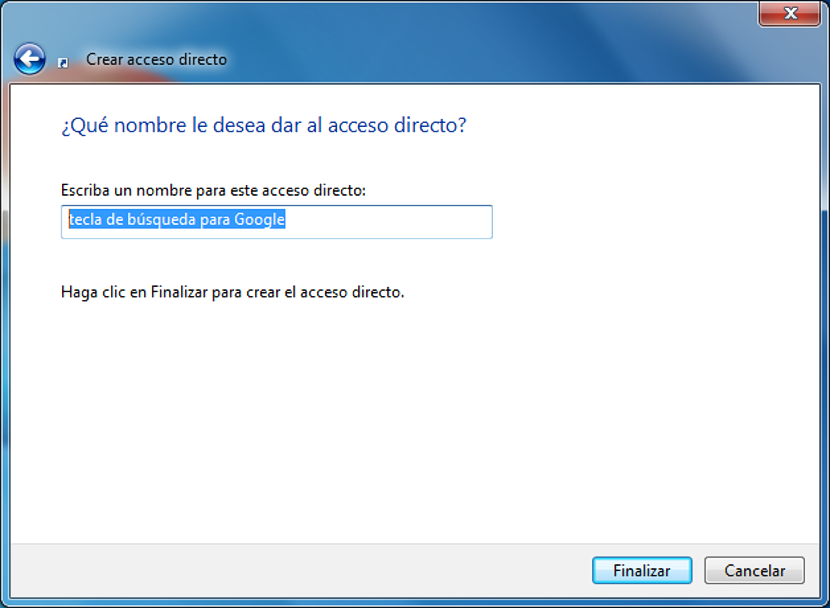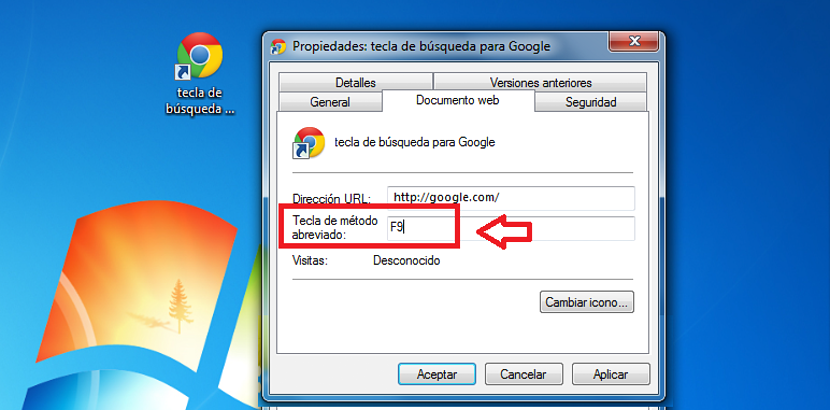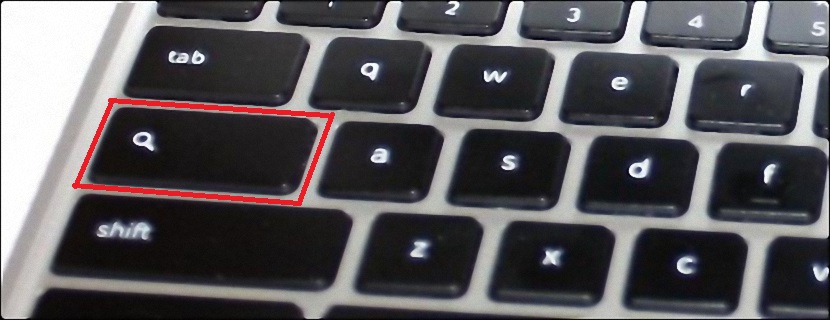
Şu anda bahsedeceğimiz yazıya büyük önem vermenizi öneririz çünkü onunla birlikte geliyor tek bir hedefe ulaşmaya çalışırken birçok numara. Windows kişisel bilgisayarımızdaki tuşlardan herhangi birine bir arama motoru atamayı önerecektir.
Diğer bir deyişle, bir tuşa her bastığımızda (şu anda programlayacağımız), İnternet tarayıcısı Windows'ta varsayılan arama motoruyla hemen açılacaktır. Bunun için tamamen ücretsiz olarak kullanabileceğiniz basit bir araç ve adım adım kolayca takip edebileceğiniz birkaç ipucu (püf noktası) kullanacağız.
Bilgisayarınızda neden bir arama motoru anahtarı var?
Öncelikle okuyucuya bu eğitimde kullanacağımız arama motorunun Google.com olacağını önermeliyiz, ancak herkes kendi beğenisine göre diğerlerini tercih edebilir, bu Yahoo.com için, Bing.com arasında biraz daha. Kendimize koyduğumuz görevi haklı çıkarmaya çalışacaksak, bunu şu şekilde yorumlayabiliriz:
- Windows'ta hiçbir zaman kullanmadığımız birçok işlev tuşu bulunmaktadır.
- Chromebook'lar "Caps Lock" tuşunu "Google araması" ile değiştirdi.
- Tarayıcıyı açtığımızda ilk yaptığımız şey varsayılan arama motoruna gitmektir.
Bizim tarafımızdan önerilenler, web bağımlısı çok sayıda kullanıcıda en fazla görülme oranına sahip olsalar da, kesinlikle aklınıza gelecek birçok başka neden olabilir; F10 işlev tuşunu (bize göre F9 olurdu) ve Caps Lock'u (büyük harfler için) neredeyse işe yaramaz olarak öneren birçok yorum var, bu yüzden Google bu son anahtarı kişisel bilgisayarlarından (ChromeBooks) kaldırırdı.
F9'u Büyük Harf Kilitlerine Atama
Bu noktada yapmaya çalışacağımız ilk şey, "klavye haritamızın" yeniden atanması; Daha önce bilgisayarımızda kesinlikle çok sık kullanmadığımız 2 önemli anahtar önerdiysek, bu yeniden atama için ilk adım olarak kullanacağımız anahtarlar olacak; Bunun için, adını taşıyan basit bir araç kullanacağız. SharpKeys ve bunu yazarının resmi web sitesinden tamamen ücretsiz olarak indirebilirsiniz.
Üst kısma yerleştirdiğimiz görüntü, söz konusu aracın arayüzünü temsil ediyor, burada sadece «yazan düğmeye tıklamamız gerekiyor.Ekle»Haritadaki tüm tuşların gösterilmesi için.
Hemen bu aracın arayüzünün başka bir bölümüne atlayacağız, burada 2 tamamen tanımlanmış sütun görüntülenecek; sol tarafa doğru olan, kullanacağımız Caps Lock anahtarımızı bulun, onu seçmek zorunda. Sağdaki sütunda var F10 veya F9 işlev tuşunu bulun, bunlardan herhangi birine verdiğimiz kullanıma bağlı olacaktır. Son olarak, orijinal pencereye dönmek için Tamam'ı tıklayarak pencereyi kapatmamız gerekiyor.
Burada bir kez, klavyemizin yeniden haritalanması ile ilgili yapmak üzere olduğumuz görev üstte gösterilecek. Sadece yazan düğmeyi seçmemiz gerekeceke Değişikliklerin Windows kayıt defterine yazılması için "Kayıt Defterine Yaz". Bu değişikliklerin geçerli olması için oturumu kapatmamız ve en iyi durumda Windows işletim sistemimizi yeniden başlatmamız gerekir.
Google.com arama anahtarımızı oluşturma
İlk adımı daha önce atmıştık, bu büyük bir çabayı temsil etmeyen, daha ziyade özgür bir uygulamayı nasıl yaratıcı ve akıllıca kullanacağımızı bilme. Şimdi kendimizi adadık arama motoruna kısayol işlevi görmesi için belirli bir tuş programlayın Google.com, ancak kullanıcının kendi tercihine göre başka herhangi birini seçebileceğini vurgulamak istiyoruz.
İlk yapacağımız şey, Windows masaüstüne gitmek, herhangi bir boş alanda farenin sağ tuşu ile tıklamak zorunda olmak ve ardından «yeni kısayol»Bağlam menüsünden.
Görünen ilk pencerede, «düğmesine basmak yerineincelemek»Google.com'un URL'sini boş alana yazmamız ve ardından« düğmesini tıklamamız yeterlidir.izleyen".
Aşağıdaki pencere bu kısayolun adını yerleştirmemize yardımcı olacak, önerimiz «google için arama tuşu«; daha sonra değişiklikleri sadece «ile kabul etmemiz gerekeceksonuçlandırmak»Böylece pencere kapanır.
Yine Windows masaüstünde oluşturduğumuz kısayolu aramalıyız, bu kısayolu seçmek için sağ tuşa tıklamamız gerekecek «özellikleri»Bağlam menüsünden.
Görünen yeni pencereden, «yazan sekmeye dikkat etmeliyizweb belgesi«; Tam orada, oluşturduğumuz kısayolun her parametresi zaten tanımlanmış olacak, sadece bu durumda F10 (F9 veya Caps Lock'a atadığımız) işlev tuşumuzun ataması eksik olacak. Bunu yapmak için, sadece imleç işaretçisini boş alana yerleştirmemiz ve ardından orada görünmesi için ilgili tuşa basmamız gerekir.
Biraz daha aşağıda bu, bize yardımcı olacak küçük bir düğme sunar. simge şeklini değiştir, önceki bir makalede açıkladığımız gibi yapabileceğiniz bir şey. Son olarak, «yazan tuşa basmanız yeterlidir.OK»Değişikliklerin hemen yürürlüğe girmesi için.
Çünkü klavyemizden istifa ettik, Caps Lock tuşuna her bastığımızda hemen İnternet tarayıcısına geçeceğiz ve özellikle bu eğiticiye göre seçtiğimiz arama motoruna.